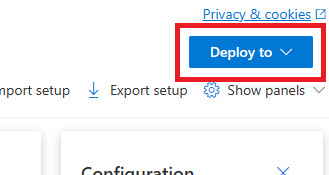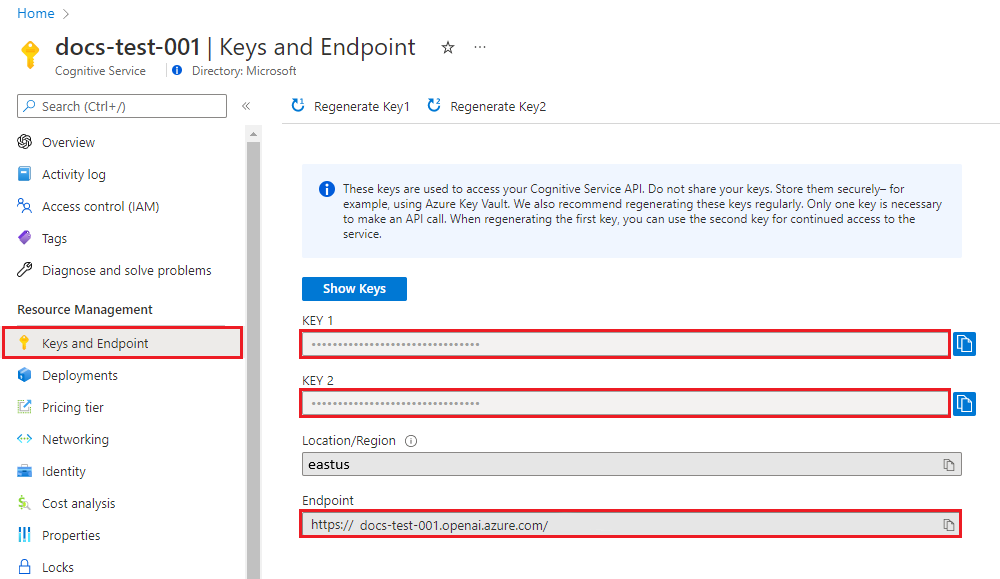Poznámka
Přístup k této stránce vyžaduje autorizaci. Můžete se zkusit přihlásit nebo změnit adresáře.
Přístup k této stránce vyžaduje autorizaci. Můžete zkusit změnit adresáře.
V tomto článku můžete začít používat Azure OpenAI.
Požadavky
- Předplatné Azure – Vytvořte si ho zdarma.
- Prostředek Azure OpenAI v Azure AI Foundry Models s modely nasazenými buď z
gpt-4o, nebo zgpt-4o-mini. Pro počáteční průzkum doporučujeme použít standardní nebo globální standardní typy nasazení modelu. Další informace o nasazení modelu najdete v tématu Průvodce nasazením zdrojů.
Přechod na Azure AI Foundry
Přejděte na portál Azure AI Foundry a přihlaste se pomocí přihlašovacích údajů, které mají přístup k vašemu prostředku Azure OpenAI. Během nebo po přihlášení vyberte příslušný adresář, předplatné Azure a prostředek Azure OpenAI.
V Azure AI Foundry vyberte Chat playground.
Hřiště
Začněte prozkoumávat funkce Azure OpenAI s přístupem bez kódu prostřednictvím dětského hřiště Azure AI Foundry Chat. Na této stránce můžete rychle iterovat a experimentovat s možnostmi.
Nastavení
Pomocí rozevíracího seznamu *Ukázky výzev můžete vybrat několik předem načtených příkladů systémových zpráv, které vám pomohou začít.
Systémové zprávy poskytují modelu pokyny, jak by se měl chovat, a jakýkoli kontext, na který by měl odkazovat při generování odpovědi. Můžete popsat osobnost asistenta, sdělit, co by měl a neměl odpovídat, a sdělit, jak formátovat odpovědi.
Kdykoliv při používání Chat Playground můžete vybrat možnost Zobrazit kód, abyste viděli ukázky kódu pro Python, curl a json, které jsou předem vyplněné na základě vaší aktuální relace chatu a výběru nastavení. Pak můžete tento kód vzít a napsat aplikaci, aby dokončila stejnou úlohu, kterou právě provádíte s hřištěm.
Chatová relace
Když vyberete tlačítko Enter nebo vyberete ikonu šipky vpravo, odešle se zadaný text do rozhraní API pro dokončování chatu a výsledky se vrátí zpět do textového pole.
Pokud chcete odstranit aktuální historii konverzací, vyberte tlačítko Vymazat chat.
Klíčová nastavení
| Název | Popis |
|---|---|
| Nasazení | Název nasazení přidružený ke konkrétnímu modelu. |
| Přidání dat | |
| Parametry | Vlastní parametry, které mění odpovědi modelu. Když začínáte, doporučujeme pro většinu parametrů použít výchozí hodnoty. |
| Teplota | Řídí náhodnost. Snížení teploty znamená, že model vytváří více opakujících se a deterministických odpovědí. Zvýšení teploty vede k neočekávaným nebo kreativním reakcím. Zkuste upravit teplotu nebo Top P, ale ne obojí. |
| Maximální počet tokenů pro odpověď | Nastavte limit počtu tokenů na odpověď modelu. Rozhraní API na nejnovějších modelech podporuje maximálně 128 000 tokenů sdílených mezi výzvou (včetně systémových zpráv, příkladů, historie zpráv a dotazu uživatele) a odpovědi modelu. Jeden token je zhruba čtyři znaky pro typický anglický text. |
| Horní p | Podobně jako teplota řídí náhodnost, ale používá jinou metodu. Zmenšení parametru Top P zužuje výběr tokenů modelu na pravděpodobnější tokeny. Zvýšení horní P umožňuje modelu vybírat z tokenů s vysokou i nízkou pravděpodobností. Zkuste upravit teplotu nebo Top P, ale ne obojí. |
| Sekvence zastavení | Sekvence zastavení ukončí odpověď modelu v požadovaném bodě. Odpověď modelu končí před zadanou sekvencí, takže nebude obsahovat text sekvence zastavení. V případě GPT-35-Turbo pomocí <|im_end|> příkazu zajistíte, že odpověď modelu nevygeneruje dotaz uživatele pro následnou odezvu. Můžete zahrnout až čtyři sekvence zastavení. |
Zobrazit kód
Jakmile budete experimentovat s chatováním s modelem, vyberte <tlačítko /> Zobrazit kód . To vám poskytne znovupřehrání kódu, který je základem celé vaší dosavadní konverzace.
Pochopení struktury výzvy
Pokud si prohlédnete ukázku z kódu View, všimnete si, že konverzace je rozdělená do tří oddělených rolí system, user, assistant. Pokaždé, když pošlete modelu zprávu, je celá historie konverzace až do tohoto okamžiku znovu odeslána. Při použití rozhraní API pro dokončování chatu model nemá skutečnou paměť na to, co jste mu v minulosti poslali. Proto poskytujete historii konverzace, aby model mohl reagovat na základě kontextu.
Průvodce postupy pro dokončování chatu poskytuje podrobný úvod do nové struktury výzvy a efektivní používání modelů dokončování chatu.
Nasadit svůj model
Jakmile budete s touto zkušeností spokojeni, můžete webovou aplikaci nasadit přímo z portálu výběrem tlačítka Nasadit do.
Tím máte možnost buď nasadit do samostatné webové aplikace, nebo jako kopilota v Copilot Studio (Preview), pokud na modelu používáte vlastní data.
Pokud se například rozhodnete nasadit webovou aplikaci:
Při prvním nasazení webové aplikace byste měli vybrat Vytvořit novou webovou aplikaci. Zvolte název aplikace, který se stane součástí adresy URL aplikace. Například https://<appname>.azurewebsites.net.
Vyberte předplatné, skupinu prostředků, umístění a cenový plán publikované aplikace. Pokud chcete aktualizovat existující aplikaci, vyberte Publikovat do existující webové aplikace a v rozevírací nabídce zvolte název předchozí aplikace.
Pokud se rozhodnete nasadit webovou aplikaci, podívejte se na důležité aspekty jeho použití.
Vyčistěte prostředky
Jakmile dokončíte testování chatovacího hřiště, můžete prostředek nebo skupinu prostředků Azure OpenAI vyčistit a odebrat. Odstraněním skupiny prostředků se odstraní také všechny ostatní prostředky, které jsou k ní přidružené.
Další kroky
- Přečtěte si další informace o tom, jak pracovat s novým
gpt-35-turbomodelem pomocí návodu GPT-35-Turbo &GPT-4. - Další příklady najdete v úložišti GitHub s ukázkami Azure OpenAI.
Zdrojový kód | Balíček (NuGet) | Ukázky| Šablona podnikového chatu s rozšířenou generací vyhledávání (RAG) |
Požadavky
- Předplatné Azure – Vytvoření předplatného zdarma
- .NET 7 SDK
- Prostředek Azure OpenAI v Azure AI Foundry Models s nasazeným modelem
gpt-4o. Další informace o nasazení modelu najdete v tématu Průvodce nasazením zdrojů.
Požadavky pro Microsoft Entra ID
Pro doporučené ověřování bez klíčů s ID Microsoft Entra musíte:
- Nainstalujte Azure CLI, které se používá pro ověřování bez klíčů pomocí ID Microsoft Entra.
- Přiřaďte
Cognitive Services Userroli k vašemu uživatelskému účtu. Role můžete přiřadit v Azure portálu v části Řízení přístupu (IAM)>Přidat přiřazení role.
Nastavení
Vytvořte novou složku
chat-quickstarta přejděte do složky průvodce rychlým začátkem pomocí následujícího příkazu:mkdir chat-quickstart && cd chat-quickstartVytvořte novou konzolovou aplikaci pomocí následujícího příkazu:
dotnet new consoleNainstalujte klientskou knihovnu OpenAI .NET pomocí příkazu dotnet add package:
dotnet add package Azure.AI.OpenAI --prereleasePro doporučené ověřování bez klíčů s ID Microsoft Entra nainstalujte balíček Azure.Identity pomocí:
dotnet add package Azure.IdentityPro doporučené ověřování bez klíčů pomocí ID Microsoft Entra se přihlaste k Azure pomocí následujícího příkazu:
az login
Získat informace o prostředcích
Abyste mohli aplikaci ověřit pomocí prostředku Azure OpenAI, musíte načíst následující informace:
| Název proměnné | Hodnota |
|---|---|
AZURE_OPENAI_ENDPOINT |
Tuto hodnotu najdete v sekci Klíče a koncový bod při kontrole vašeho prostředku v Azure portálu. |
AZURE_OPENAI_DEPLOYMENT_NAME |
Tato hodnota bude odpovídat vlastnímu názvu, který jste si zvolili pro nasazení modelu. Tuto hodnotu najdete v části Nasazení modelu správy>prostředků na webu Azure Portal. |
OPENAI_API_VERSION |
Přečtěte si další informace o verzích rozhraní API. Můžete změnit verzi v kódu nebo použít proměnnou prostředí. |
Přečtěte si další informace o ověřování bez klíčů a nastavení proměnných prostředí.
Spustit rychlý start
Ukázkový kód v tomto rychlém průvodci používá doporučené bezklíčové ověřování Microsoft Entra ID. Pokud dáváte přednost použití klíče rozhraní API, můžete objekt nahradit DefaultAzureCredential objektem AzureKeyCredential .
AzureOpenAIClient openAIClient = new AzureOpenAIClient(new Uri(endpoint), new DefaultAzureCredential());
K získání dokončení chatu můžete použít streamování nebo nestreamování. Následující příklady kódu ukazují, jak používat obě metody. První příklad ukazuje, jak použít metodu bez streamování, a druhý příklad ukazuje, jak použít metodu streamování.
Bez streamování odpovědí
Pokud chcete spustit rychlý start, postupujte takto:
Nahraďte obsah
Program.csnásledujícím kódem a aktualizujte zástupné hodnoty vlastními.using Azure; using Azure.Identity; using OpenAI.Assistants; using Azure.AI.OpenAI; using OpenAI.Chat; using static System.Environment; string endpoint = Environment.GetEnvironmentVariable("AZURE_OPENAI_ENDPOINT") ?? "https://<your-resource-name>.openai.azure.com/"; string key = Environment.GetEnvironmentVariable("AZURE_OPENAI_API_KEY") ?? "<your-key>"; // Use the recommended keyless credential instead of the AzureKeyCredential credential. AzureOpenAIClient openAIClient = new AzureOpenAIClient(new Uri(endpoint), new DefaultAzureCredential()); //AzureOpenAIClient openAIClient = new AzureOpenAIClient(new Uri(endpoint), new AzureKeyCredential(key)); // This must match the custom deployment name you chose for your model ChatClient chatClient = openAIClient.GetChatClient("gpt-4o"); ChatCompletion completion = chatClient.CompleteChat( [ new SystemChatMessage("You are a helpful assistant that talks like a pirate."), new UserChatMessage("Does Azure OpenAI support customer managed keys?"), new AssistantChatMessage("Yes, customer managed keys are supported by Azure OpenAI"), new UserChatMessage("Do other Azure services support this too?") ]); Console.WriteLine($"{completion.Role}: {completion.Content[0].Text}");Spusťte aplikaci pomocí následujícího příkazu:
dotnet run
Výstup
Assistant: Arrr, ye be askin’ a fine question, matey! Aye, several Azure services support customer-managed keys (CMK)! This lets ye take the wheel and secure yer data with encryption keys stored in Azure Key Vault. Services such as Azure Machine Learning, Azure Cognitive Search, and others also offer CMK fer data protection. Always check the specific service's documentation fer the latest updates, as features tend to shift swifter than the tides, aye!
Výsledky budou vytištěny teprve poté, co model vygeneruje celou odpověď. Pokud chcete asynchronně streamovat odpověď a vytisknout výsledky, můžete obsah Program.cs nahradit kódem v dalším příkladu.
Asynchronní streamování
Pokud chcete spustit rychlý start, postupujte takto:
Nahraďte obsah
Program.csnásledujícím kódem a aktualizujte zástupné hodnoty vlastními.using Azure; using Azure.Identity; using OpenAI.Assistants; using Azure.AI.OpenAI; using OpenAI.Chat; using static System.Environment; string endpoint = Environment.GetEnvironmentVariable("AZURE_OPENAI_ENDPOINT") ?? "https://<your-resource-name>.openai.azure.com/"; string key = Environment.GetEnvironmentVariable("AZURE_OPENAI_API_KEY") ?? "<your-key>"; // Use the recommended keyless credential instead of the AzureKeyCredential credential. AzureOpenAIClient openAIClient = new AzureOpenAIClient(new Uri(endpoint), new DefaultAzureCredential()); //AzureOpenAIClient openAIClient = new AzureOpenAIClient(new Uri(endpoint), new AzureKeyCredential(key)); // This must match the custom deployment name you chose for your model ChatClient chatClient = openAIClient.GetChatClient("gpt-4o"); var chatUpdates = chatClient.CompleteChatStreamingAsync( [ new SystemChatMessage("You are a helpful assistant that talks like a pirate."), new UserChatMessage("Does Azure OpenAI support customer managed keys?"), new AssistantChatMessage("Yes, customer managed keys are supported by Azure OpenAI"), new UserChatMessage("Do other Azure services support this too?") ]); await foreach(var chatUpdate in chatUpdates) { if (chatUpdate.Role.HasValue) { Console.Write($"{chatUpdate.Role} : "); } foreach(var contentPart in chatUpdate.ContentUpdate) { Console.Write(contentPart.Text); } }Spusťte aplikaci pomocí následujícího příkazu:
dotnet run
Výstup
Assistant: Arrr, ye be askin’ a fine question, matey! Aye, many Azure services support customer-managed keys (CMK)! This lets ye take the wheel and secure yer data with encryption keys stored in Azure Key Vault. Services such as Azure Machine Learning, Azure Cognitive Search, and others also offer CMK fer data protection. Always check the specific service's documentation fer the latest updates, as features tend to shift swifter than the tides, aye!
Vyčistěte prostředky
Pokud chcete vyčistit a odebrat prostředek Azure OpenAI, můžete prostředek odstranit. Před odstraněním prostředku musíte nejprve odstranit všechny nasazené modely.
Další kroky
- Začínáme s chatem pomocí vlastní ukázky dat pro .NET
- Další příklady najdete v úložišti GitHub s ukázkami Azure OpenAI.
Zdrojový kód | Balíček (Go)| Vzorky
Požadavky
- Předplatné Azure – Vytvoření předplatného zdarma
- Místně nainstalovaná verze Go 1.21.0 nebo vyšší.
- Prostředek Azure OpenAI v Azure AI Foundry Models s nasazeným modelem
gpt-4. Další informace o nasazení modelu najdete v tématu Průvodce nasazením zdrojů.
Požadavky pro Microsoft Entra ID
Pro doporučené ověřování bez klíčů s ID Microsoft Entra musíte:
- Nainstalujte Azure CLI, které se používá pro ověřování bez klíčů pomocí ID Microsoft Entra.
- Přiřaďte
Cognitive Services Userroli k vašemu uživatelskému účtu. Role můžete přiřadit v Azure portálu v části Řízení přístupu (IAM)>Přidat přiřazení role.
Nastavení
Vytvořte novou složku
chat-quickstarta přejděte do složky průvodce rychlým začátkem pomocí následujícího příkazu:mkdir chat-quickstart && cd chat-quickstartPro doporučené ověřování bez klíčů pomocí ID Microsoft Entra se přihlaste k Azure pomocí následujícího příkazu:
az login
Získat informace o prostředcích
Abyste mohli aplikaci ověřit pomocí prostředku Azure OpenAI, musíte načíst následující informace:
| Název proměnné | Hodnota |
|---|---|
AZURE_OPENAI_ENDPOINT |
Tuto hodnotu najdete v sekci Klíče a koncový bod při kontrole vašeho prostředku v Azure portálu. |
AZURE_OPENAI_DEPLOYMENT_NAME |
Tato hodnota bude odpovídat vlastnímu názvu, který jste si zvolili pro nasazení modelu. Tuto hodnotu najdete v části Nasazení modelu správy>prostředků na webu Azure Portal. |
OPENAI_API_VERSION |
Přečtěte si další informace o verzích rozhraní API. Můžete změnit verzi v kódu nebo použít proměnnou prostředí. |
Přečtěte si další informace o ověřování bez klíčů a nastavení proměnných prostředí.
Spustit rychlý start
Ukázkový kód v tomto rychlém průvodci používá doporučené bezklíčové ověřování Microsoft Entra ID. Pokud dáváte přednost použití API klíče, můžete implementaci NewDefaultAzureCredential nahradit NewKeyCredential.
azureOpenAIEndpoint := os.Getenv("AZURE_OPENAI_ENDPOINT")
credential, err := azidentity.NewDefaultAzureCredential(nil)
client, err := azopenai.NewClient(azureOpenAIEndpoint, credential, nil)
Chcete-li spustit ukázku:
Vytvořte nový soubor s názvem chat_completions_keyless.go. Do souboru chat_completions_keyless.go zkopírujte následující kód.
package main import ( "context" "fmt" "log" "os" "github.com/Azure/azure-sdk-for-go/sdk/ai/azopenai" "github.com/Azure/azure-sdk-for-go/sdk/azidentity" ) func main() { azureOpenAIEndpoint := os.Getenv("AZURE_OPENAI_ENDPOINT") modelDeploymentID := "gpt-4o" maxTokens:= int32(400) credential, err := azidentity.NewDefaultAzureCredential(nil) if err != nil { log.Printf("ERROR: %s", err) return } client, err := azopenai.NewClient( azureOpenAIEndpoint, credential, nil) if err != nil { log.Printf("ERROR: %s", err) return } // This is a conversation in progress. // All messages, regardless of role, count against token usage for this API. messages := []azopenai.ChatRequestMessageClassification{ // System message sets the tone and rules of the conversation. &azopenai.ChatRequestSystemMessage{ Content: azopenai.NewChatRequestSystemMessageContent( "You are a helpful assistant."), }, // The user asks a question &azopenai.ChatRequestUserMessage{ Content: azopenai.NewChatRequestUserMessageContent( "Can I use honey as a substitute for sugar?"), }, // The reply would come back from the model. You // add it to the conversation so we can maintain context. &azopenai.ChatRequestAssistantMessage{ Content: azopenai.NewChatRequestAssistantMessageContent( "Yes, you can use use honey as a substitute for sugar."), }, // The user answers the question based on the latest reply. &azopenai.ChatRequestUserMessage{ Content: azopenai.NewChatRequestUserMessageContent( "What other ingredients can I use as a substitute for sugar?"), }, // From here you can keep iterating, sending responses back from the chat model. } gotReply := false resp, err := client.GetChatCompletions(context.TODO(), azopenai.ChatCompletionsOptions{ // This is a conversation in progress. // All messages count against token usage for this API. Messages: messages, DeploymentName: &modelDeploymentID, MaxTokens: &maxTokens, }, nil) if err != nil { // Implement application specific error handling logic. log.Printf("ERROR: %s", err) return } for _, choice := range resp.Choices { gotReply = true if choice.ContentFilterResults != nil { fmt.Fprintf(os.Stderr, "Content filter results\n") if choice.ContentFilterResults.Error != nil { fmt.Fprintf(os.Stderr, " Error:%v\n", choice.ContentFilterResults.Error) } fmt.Fprintf(os.Stderr, " Hate: sev: %v, filtered: %v\n", *choice.ContentFilterResults.Hate.Severity, *choice.ContentFilterResults.Hate.Filtered) fmt.Fprintf(os.Stderr, " SelfHarm: sev: %v, filtered: %v\n", *choice.ContentFilterResults.SelfHarm.Severity, *choice.ContentFilterResults.SelfHarm.Filtered) fmt.Fprintf(os.Stderr, " Sexual: sev: %v, filtered: %v\n", *choice.ContentFilterResults.Sexual.Severity, *choice.ContentFilterResults.Sexual.Filtered) fmt.Fprintf(os.Stderr, " Violence: sev: %v, filtered: %v\n", *choice.ContentFilterResults.Violence.Severity, *choice.ContentFilterResults.Violence.Filtered) } if choice.Message != nil && choice.Message.Content != nil { fmt.Fprintf(os.Stderr, "Content[%d]: %s\n", *choice.Index, *choice.Message.Content) } if choice.FinishReason != nil { // The conversation for this choice is complete. fmt.Fprintf(os.Stderr, "Finish reason[%d]: %s\n", *choice.Index, *choice.FinishReason) } } if gotReply { fmt.Fprintf(os.Stderr, "Received chat completions reply\n") } }Spuštěním následujícího příkazu vytvořte nový modul Go:
go mod init chat_completions_keyless.goSpusťte
go mod tidya nainstalujte požadované závislosti:go mod tidySpuštěním následujícího příkazu spusťte ukázku:
go run chat_completions_keyless.go
Výstup
Výstup ukázkového kódu vypadá podobně jako následující:
Content filter results
Hate: sev: safe, filtered: false
SelfHarm: sev: safe, filtered: false
Sexual: sev: safe, filtered: false
Violence: sev: safe, filtered: false
Content[0]: There are many alternatives to sugar that you can use, depending on the type of recipe you’re making and your dietary needs or taste preferences. Here are some popular sugar substitutes:
---
### **Natural Sweeteners**
1. **Honey**
- Sweeter than sugar and adds moisture, with a distinct flavor.
- Substitution: Use ¾ cup honey for 1 cup sugar, and reduce the liquid in your recipe by 2 tablespoons. Lower the baking temperature by 25°F to prevent over-browning.
2. **Maple Syrup**
- Adds a rich, earthy sweetness with a hint of maple flavor.
- Substitution: Use ¾ cup syrup for 1 cup sugar. Reduce liquids by 3 tablespoons.
3. **Agave Nectar**
- Sweeter and milder than honey, it dissolves well in cold liquids.
- Substitution: Use ⅔ cup agave for 1 cup sugar. Reduce liquids in the recipe slightly.
4. **Molasses**
- A byproduct of sugar production with a robust, slightly bitter flavor.
- Substitution: Use 1 cup of molasses for 1 cup sugar. Reduce liquid by ¼ cup and consider combining it with other sweeteners due to its strong flavor.
5. **Coconut Sugar**
- Made from the sap of coconut palms, it has a rich, caramel-like flavor.
- Substitution: Use it in a 1:1 ratio for sugar.
6. **Date Sugar** (or Medjool Dates)
- Made from ground, dried dates, or blended into a puree, offering a rich, caramel taste.
- Substitution: Use 1:1 for sugar. Adjust liquid in recipes if needed.
---
### **Calorie-Free or Reduced-Calorie Sweeteners**
1. **Stevia**
- A natural sweetener derived from stevia leaves, hundreds of
Finish reason[0]: length
Received chat completions reply
Vyčistěte prostředky
Pokud chcete vyčistit a odebrat prostředek Azure OpenAI, můžete prostředek odstranit. Před odstraněním prostředku musíte nejprve odstranit všechny nasazené modely.
Další kroky
Další příklady najdete v úložišti GitHub s ukázkami Azure OpenAI.
Zdrojový kód | Artefakt (Maven) | Ukázky | Načtení rozšířené generace (RAG) – šablona podnikového chatu | IntelliJ IDEA
Požadavky
- Předplatné Azure – Vytvoření předplatného zdarma
- Aktuální verze sady Java Development Kit (JDK)
- Nástroj Gradle pro sestavení nebo jiný správce závislostí.
- Prostředek Azure OpenAI v Azure AI Foundry Models s nasazeným modelem
gpt-4. Další informace o nasazení modelu najdete v tématu Průvodce nasazením zdrojů.
Požadavky pro Microsoft Entra ID
Pro doporučené ověřování bez klíčů s ID Microsoft Entra musíte:
- Nainstalujte Azure CLI, které se používá pro ověřování bez klíčů pomocí ID Microsoft Entra.
- Přiřaďte
Cognitive Services Userroli k vašemu uživatelskému účtu. Role můžete přiřadit v Azure portálu v části Řízení přístupu (IAM)>Přidat přiřazení role.
Nastavení
Vytvořte novou složku
chat-quickstarta přejděte do složky průvodce rychlým začátkem pomocí následujícího příkazu:mkdir chat-quickstart && cd chat-quickstartNainstalujte Apache Maven. Pak spusťte a potvrďte
mvn -vúspěšnou instalaci.V kořenovém adresáři projektu vytvořte nový
pom.xmlsoubor a zkopírujte do něj následující kód:<project xmlns="http://maven.apache.org/POM/4.0.0" xmlns:xsi="http://www.w3.org/2001/XMLSchema-instance" xsi:schemaLocation="http://maven.apache.org/POM/4.0.0 http://maven.apache.org/xsd/maven-4.0.0.xsd"> <modelVersion>4.0.0</modelVersion> <groupId>com.azure.samples</groupId> <artifactId>quickstart-dall-e</artifactId> <version>1.0.0-SNAPSHOT</version> <build> <sourceDirectory>src</sourceDirectory> <plugins> <plugin> <artifactId>maven-compiler-plugin</artifactId> <version>3.7.0</version> <configuration> <source>1.8</source> <target>1.8</target> </configuration> </plugin> </plugins> </build> <dependencies> <dependency> <groupId>com.azure</groupId> <artifactId>azure-ai-openai</artifactId> <version>1.0.0-beta.10</version> </dependency> <dependency> <groupId>com.azure</groupId> <artifactId>azure-core</artifactId> <version>1.53.0</version> </dependency> <dependency> <groupId>com.azure</groupId> <artifactId>azure-identity</artifactId> <version>1.15.1</version> </dependency> <dependency> <groupId>org.slf4j</groupId> <artifactId>slf4j-simple</artifactId> <version>1.7.9</version> </dependency> </dependencies> </project>Nainstalujte Azure OpenAI SDK a jeho závislosti.
mvn clean dependency:copy-dependenciesPro doporučené ověřování bez klíčů pomocí ID Microsoft Entra se přihlaste k Azure pomocí následujícího příkazu:
az login
Získat informace o prostředcích
Abyste mohli aplikaci ověřit pomocí prostředku Azure OpenAI, musíte načíst následující informace:
| Název proměnné | Hodnota |
|---|---|
AZURE_OPENAI_ENDPOINT |
Tuto hodnotu najdete v sekci Klíče a koncový bod při kontrole vašeho prostředku v Azure portálu. |
AZURE_OPENAI_DEPLOYMENT_NAME |
Tato hodnota bude odpovídat vlastnímu názvu, který jste si zvolili pro nasazení modelu. Tuto hodnotu najdete v části Nasazení modelu správy>prostředků na webu Azure Portal. |
OPENAI_API_VERSION |
Přečtěte si další informace o verzích rozhraní API. Můžete změnit verzi v kódu nebo použít proměnnou prostředí. |
Přečtěte si další informace o ověřování bez klíčů a nastavení proměnných prostředí.
Spuštění aplikace
Ukázkový kód v tomto rychlém průvodci používá doporučené bezklíčové ověřování Microsoft Entra ID. Pokud dáváte přednost použití klíče rozhraní API, můžete objekt nahradit DefaultAzureCredential objektem AzureKeyCredential .
OpenAIClient client = new OpenAIClientBuilder()
.endpoint(endpoint)
.credential(new DefaultAzureCredentialBuilder().build())
.buildAsyncClient();
Pokud chcete vytvořit konzolovou aplikaci pro rozpoznávání řeči, postupujte podle těchto kroků.
Ve stejném kořenovém adresáři projektu vytvořte nový soubor s názvem Quickstart.java.
Zkopírujte následující kód do Quickstart.java:
import com.azure.ai.openai.OpenAIClient; import com.azure.ai.openai.OpenAIClientBuilder; import com.azure.ai.openai.models.ChatChoice; import com.azure.ai.openai.models.ChatCompletions; import com.azure.ai.openai.models.ChatCompletionsOptions; import com.azure.ai.openai.models.ChatRequestAssistantMessage; import com.azure.ai.openai.models.ChatRequestMessage; import com.azure.ai.openai.models.ChatRequestSystemMessage; import com.azure.ai.openai.models.ChatRequestUserMessage; import com.azure.ai.openai.models.ChatResponseMessage; import com.azure.ai.openai.models.CompletionsUsage; import com.azure.identity.DefaultAzureCredentialBuilder; import com.azure.core.util.Configuration; import java.util.ArrayList; import java.util.List; public class QuickstartEntra { public static void main(String[] args) { String endpoint = Configuration.getGlobalConfiguration().get("AZURE_OPENAI_ENDPOINT"); String deploymentOrModelId = "gpt-4o"; // Use the recommended keyless credential instead of the AzureKeyCredential credential. OpenAIClient client = new OpenAIClientBuilder() .endpoint(endpoint) .credential(new DefaultAzureCredentialBuilder().build()) .buildClient(); List<ChatRequestMessage> chatMessages = new ArrayList<>(); chatMessages.add(new ChatRequestSystemMessage("You are a helpful assistant.")); chatMessages.add(new ChatRequestUserMessage("Can I use honey as a substitute for sugar?")); chatMessages.add(new ChatRequestAssistantMessage("Yes, you can use use honey as a substitute for sugar.")); chatMessages.add(new ChatRequestUserMessage("What other ingredients can I use as a substitute for sugar?")); ChatCompletions chatCompletions = client.getChatCompletions(deploymentOrModelId, new ChatCompletionsOptions(chatMessages)); System.out.printf("Model ID=%s is created at %s.%n", chatCompletions.getId(), chatCompletions.getCreatedAt()); for (ChatChoice choice : chatCompletions.getChoices()) { ChatResponseMessage message = choice.getMessage(); System.out.printf("Index: %d, Chat Role: %s.%n", choice.getIndex(), message.getRole()); System.out.println("Message:"); System.out.println(message.getContent()); } System.out.println(); CompletionsUsage usage = chatCompletions.getUsage(); System.out.printf("Usage: number of prompt token is %d, " + "number of completion token is %d, and number of total tokens in request and response is %d.%n", usage.getPromptTokens(), usage.getCompletionTokens(), usage.getTotalTokens()); } }Spuštěním nové konzolové aplikace vygenerujte image:
javac Quickstart.java -cp ".;target\dependency\*" java -cp ".;target\dependency\*" Quickstart
Výstup
Model ID=chatcmpl-BDgC0Yr8YNhZFhLABQYfx6QfERsVO is created at 2025-03-21T23:35:52Z.
Index: 0, Chat Role: assistant.
Message:
If you're looking to replace sugar in cooking, baking, or beverages, there are several alternatives you can use depending on your tastes, dietary needs, and the recipe. Here's a list of common sugar substitutes:
### **Natural Sweeteners**
1. **Honey**
- Sweeter than sugar, so you may need less.
- Adds moisture to recipes.
- Adjust liquids and cooking temperature when baking to avoid over-browning.
2. **Maple Syrup**
- Provides a rich, complex flavor.
- Can be used in baking, beverages, and sauces.
- Reduce the liquid content slightly in recipes.
3. **Agave Syrup**
- Sweeter than sugar and has a mild flavor.
- Works well in drinks, smoothies, and desserts.
- Contains fructose, so use sparingly.
4. **Date Sugar or Date Paste**
- Made from dates, it's a whole-food sweetener with fiber and nutrients.
- Great for baked goods and smoothies.
- May darken recipes due to its color.
5. **Coconut Sugar**
- Similar in taste and texture to brown sugar.
- Less refined than white sugar.
- Slightly lower glycemic index, but still contains calories.
6. **Molasses**
- Dark, syrupy byproduct of sugar refining.
- Strong flavor; best for specific recipes like gingerbread or BBQ sauce.
### **Artificial Sweeteners**
1. **Stevia**
- Extracted from the leaves of the stevia plant.
- Virtually calorie-free and much sweeter than sugar.
- Available as liquid, powder, or granulated.
2. **Erythritol**
- A sugar alcohol with few calories and a clean, sweet taste.
- Doesn?t caramelize like sugar.
- Often blended with other sweeteners.
3. **Xylitol**
- A sugar alcohol similar to erythritol.
- Commonly used in baking and beverages.
- Toxic to pets (especially dogs), so handle carefully.
### **Whole Fruits**
1. **Mashed Bananas**
- Natural sweetness works well in baking.
- Adds moisture to recipes.
- Can replace sugar partially or fully depending on the dish.
2. **Applesauce (Unsweetened)**
- Adds sweetness and moisture to baked goods.
- Reduce other liquids in the recipe accordingly.
3. **Pureed Dates, Figs, or Prunes**
- Dense sweetness with added fiber and nutrients.
- Ideal for energy bars, smoothies, and baking.
### **Other Options**
1. **Brown Rice Syrup**
- Less sweet than sugar, with a mild flavor.
- Good for granola bars and baked goods.
2. **Yacon Syrup**
- Extracted from the root of the yacon plant.
- Sweet and rich in prebiotics.
- Best for raw recipes.
3. **Monk Fruit Sweetener**
- Natural sweetener derived from monk fruit.
- Often mixed with erythritol for easier use.
- Provides sweetness without calories.
### **Tips for Substitution**
- Sweeteners vary in sweetness, texture, and liquid content, so adjust recipes accordingly.
- When baking, reducing liquids or fats slightly may be necessary.
- Taste test when possible to ensure the sweetness level matches your preference.
Whether you're seeking healthier options, low-calorie substitutes, or simply alternatives for flavor, these sugar substitutes can work for a wide range of recipes!
Usage: number of prompt token is 60, number of completion token is 740, and number of total tokens in request and response is 800.
Vyčistěte prostředky
Pokud chcete vyčistit a odebrat prostředek Azure OpenAI, můžete prostředek odstranit. Před odstraněním prostředku musíte nejprve odstranit všechny nasazené modely.
Další kroky
- Začínáme s chatem pomocí vlastní ukázky dat pro Javu
- Další příklady najdete v úložišti GitHub s ukázkami Azure OpenAI.
Zdrojový kód | Artefakty (Maven) | Ukázka
Požadavky
- Předplatné Azure – Vytvoření předplatného zdarma
- Aktuální verze sady Java Development Kit (JDK)
- Nástroj Spring Boot CLI
- Prostředek Azure OpenAI v Azure AI Foundry Models s nasazeným modelem
gpt-4. Další informace o nasazení modelu najdete v tématu Průvodce nasazením zdrojů. Tento příklad předpokládá, že název vašeho nasazení odpovídá názvu modelu.gpt-4
Nastavení
Načti klíč a koncový bod
Aby bylo volání do Azure OpenAI úspěšné, potřebujete koncový bod a klíč.
| Název proměnné | Hodnota |
|---|---|
ENDPOINT |
Koncový bod služby najdete v části Klíče a koncové body při prohlížení vašeho prostředku v portálu Azure. Koncový bod najdete také na stránce Nasazení na portálu Azure AI Foundry. Ukázkový koncový bod je: https://docs-test-001.openai.azure.com/. |
API-KEY |
Tuto hodnotu najdete v části Klíče a koncový bod při zkoumání prostředku na webu Azure Portal. Použít můžete předponu KEY1 nebo KEY2. |
V portálu Azure přejděte ke svému prostředku. Sekci Klíče a koncové body lze nalézt v sekci Správa prostředků. Zkopírujte koncový bod a přístupový klíč, protože budete potřebovat obojí pro ověřování volání rozhraní API. Použít můžete předponu KEY1 nebo KEY2. Vždy mít dva klíče vám umožní bezpečně otáčet a znovu vygenerovat klíče, aniž by to způsobilo přerušení služeb.
Proměnné prostředí
Vytvořte a přiřaďte trvalé systémové proměnné pro váš klíč a koncový bod.
Důležité
Používejte klíče rozhraní API s opatrností. Nezahrnujte přímo do kódu klíč rozhraní API a nikdy ho nezveřejňujte. Pokud používáte klíč rozhraní API, bezpečně ho uložte ve službě Azure Key Vault. Další informace o bezpečném používání klíčů ROZHRANÍ API ve vašich aplikacích najdete v tématu Klíče rozhraní API se službou Azure Key Vault.
Další informace o zabezpečení služeb AI najdete v tématu Ověřování požadavků na služby Azure AI.
Poznámka:
Spring AI ve výchozím nastavení nastaví název modelu na gpt-35-turbo. Hodnotu je nutné zadat SPRING_AI_AZURE_OPENAI_MODEL jenom v případě, že jste nasadili model s jiným názvem.
export SPRING_AI_AZURE_OPENAI_API_KEY="REPLACE_WITH_YOUR_KEY_VALUE_HERE"
export SPRING_AI_AZURE_OPENAI_ENDPOINT="REPLACE_WITH_YOUR_ENDPOINT_HERE"
export SPRING_AI_AZURE_OPENAI_MODEL="REPLACE_WITH_YOUR_MODEL_NAME_HERE"
Vytvoření nové aplikace Spring
Vytvořte nový projekt Spring.
V okně Bash vytvořte pro aplikaci nový adresář a přejděte na něj.
mkdir ai-chat-demo && cd ai-chat-demo
spring init Spusťte příkaz z pracovního adresáře. Tento příkaz vytvoří standardní adresářovou strukturu projektu Spring, včetně hlavního zdrojového souboru třídy Java a souboru pom.xml používaného ke správě projektů založených na Mavenu.
spring init -a ai-chat-demo -n AIChat --force --build maven -x
Vygenerované soubory a složky se podobají následující struktuře:
ai-chat-demo/
|-- pom.xml
|-- mvn
|-- mvn.cmd
|-- HELP.md
|-- src/
|-- main/
| |-- resources/
| | |-- application.properties
| |-- java/
| |-- com/
| |-- example/
| |-- aichatdemo/
| |-- AiChatApplication.java
|-- test/
|-- java/
|-- com/
|-- example/
|-- aichatdemo/
|-- AiChatApplicationTests.java
Upravit aplikaci Spring
Upravte soubor pom.xml.
V kořenovém adresáři projektu otevřete soubor pom.xml v preferovaném editoru nebo integrovaném vývojovém prostředí a přepište soubor následujícím obsahem:
<?xml version="1.0" encoding="UTF-8"?> <project xmlns="http://maven.apache.org/POM/4.0.0" xmlns:xsi="http://www.w3.org/2001/XMLSchema-instance" xsi:schemaLocation="http://maven.apache.org/POM/4.0.0 https://maven.apache.org/xsd/maven-4.0.0.xsd"> <modelVersion>4.0.0</modelVersion> <parent> <groupId>org.springframework.boot</groupId> <artifactId>spring-boot-starter-parent</artifactId> <version>3.3.4</version> <relativePath/> <!-- lookup parent from repository --> </parent> <groupId>com.example</groupId> <artifactId>ai-chat-demo</artifactId> <version>0.0.1-SNAPSHOT</version> <name>AIChat</name> <description>Demo project for Spring Boot</description> <properties> <java.version>17</java.version> <spring-ai.version>1.0.0-M5</spring-ai.version> </properties> <dependencies> <dependency> <groupId>org.springframework.boot</groupId> <artifactId>spring-boot-starter</artifactId> </dependency> <dependency> <groupId>org.springframework.ai</groupId> <artifactId>spring-ai-azure-openai-spring-boot-starter</artifactId> </dependency> <dependency> <groupId>org.springframework.boot</groupId> <artifactId>spring-boot-starter-test</artifactId> <scope>test</scope> </dependency> </dependencies> <dependencyManagement> <dependencies> <dependency> <groupId>org.springframework.ai</groupId> <artifactId>spring-ai-bom</artifactId> <version>${spring-ai.version}</version> <type>pom</type> <scope>import</scope> </dependency> </dependencies> </dependencyManagement> <build> <plugins> <plugin> <groupId>org.springframework.boot</groupId> <artifactId>spring-boot-maven-plugin</artifactId> </plugin> </plugins> </build> <repositories> <repository> <id>spring-milestones</id> <name>Spring Milestones</name> <url>https://repo.spring.io/milestone</url> <snapshots> <enabled>false</enabled> </snapshots> </repository> </repositories> </project>Ve složce src/main/java/com/example/aichatdemo otevřete AiChatApplication.java v preferovaném editoru nebo integrovaném vývojovém prostředí a vložte následující kód:
package com.example.aichatdemo; import org.slf4j.Logger; import org.slf4j.LoggerFactory; import org.springframework.ai.chat.client.ChatClient; import org.springframework.boot.CommandLineRunner; import org.springframework.boot.SpringApplication; import org.springframework.boot.autoconfigure.SpringBootApplication; import org.springframework.context.annotation.Bean; @SpringBootApplication public class AiChatApplication { private static final Logger log = LoggerFactory.getLogger(AiChatApplication.class); public static void main(String[] args) { SpringApplication.run(AiChatApplication.class, args); } @Bean CommandLineRunner commandLineRunner(ChatClient.Builder builder) { return args -> { var chatClient = builder.build(); log.info("Sending chat prompts to AI service. One moment please..."); String response = chatClient.prompt() .user("What was Microsoft's original internal codename for the project that eventually became Azure?") .call() .content(); log.info("Response: {}", response); }; } }Důležité
V produkčním prostředí použijte bezpečný způsob ukládání přihlašovacích údajů a přístupu k vašim přihlašovacím údajům, jako je Azure Key Vault. Další informace o zabezpečení přihlašovacích údajů najdete v tomto článku zabezpečení .
Přejděte zpět do kořenové složky projektu a spusťte aplikaci pomocí následujícího příkazu:
./mvnw spring-boot:run
Výstup
. ____ _ __ _ _
/\\ / ___'_ __ _ _(_)_ __ __ _ \ \ \ \
( ( )\___ | '_ | '_| | '_ \/ _` | \ \ \ \
\\/ ___)| |_)| | | | | || (_| | ) ) ) )
' |____| .__|_| |_|_| |_\__, | / / / /
=========|_|==============|___/=/_/_/_/
:: Spring Boot :: (v3.3.4)
2025-03-14T13:35:30.145-04:00 INFO 93252 --- [AIChat] [ main] c.example.aichatdemo.AiChatApplication : Starting AiChatApplication using Java 23.0.2 with PID 93252 (/Users/vega/dev/msft/spring-ai-samples/ai-chat-demo/target/classes started by vega in /Users/vega/dev/msft/spring-ai-samples/ai-chat-demo)
2025-03-14T13:35:30.146-04:00 INFO 93252 --- [AIChat] [ main] c.example.aichatdemo.AiChatApplication : No active profile set, falling back to 1 default profile: "default"
2025-03-14T13:35:30.500-04:00 INFO 93252 --- [AIChat] [ main] c.example.aichatdemo.AiChatApplication : Started AiChatApplication in 0.445 seconds (process running for 0.633)
2025-03-14T13:35:30.501-04:00 INFO 93252 --- [AIChat] [ main] c.example.aichatdemo.AiChatApplication : Sending chat prompts to AI service. One moment please...
2025-03-14T13:35:31.950-04:00 INFO 93252 --- [AIChat] [ main] c.example.aichatdemo.AiChatApplication : Response: Microsoft's original internal codename for the project that eventually became Azure was "Project Red Dog." This initiative ultimately led to the development and launch of the Microsoft Azure cloud computing platform.
Vyčistěte prostředky
Pokud chcete vyčistit a odebrat prostředek Azure OpenAI, můžete prostředek odstranit. Před odstraněním prostředku musíte nejprve odstranit všechny nasazené modely.
Další kroky
Další příklady najdete v úložišti GitHub s ukázkami Azure OpenAI.
Zdrojový kód | Balíček (npm) | Ukázky
Poznámka:
Tato příručka používá nejnovější balíček npm OpenAI, který teď plně podporuje Azure OpenAI. Pokud hledáte příklady kódu pro starší verzi sady Azure OpenAI JavaScript SDK, jsou v tomto úložišti stále dostupné.
Požadavky
- Předplatné Azure – Vytvoření předplatného zdarma
- LTS verze Node.js
- Azure CLI , které se používá k ověřování bez hesla v místním vývojovém prostředí, vytvořte potřebný kontext přihlášením pomocí Azure CLI.
- Prostředek Azure OpenAI v Azure AI Foundry Models s modelem řady
gpt-4nasazeným. Další informace o nasazení modelu najdete v tématu Průvodce nasazením zdrojů.
Požadavky pro Microsoft Entra ID
Pro doporučené ověřování bez klíčů s ID Microsoft Entra musíte:
- Nainstalujte Azure CLI, které se používá pro ověřování bez klíčů pomocí ID Microsoft Entra.
- Přiřaďte
Cognitive Services Userroli k vašemu uživatelskému účtu. Role můžete přiřadit v Azure portálu v části Řízení přístupu (IAM)>Přidat přiřazení role.
Nastavení
Vytvořte novou složku
chat-quickstarta přejděte do složky průvodce rychlým začátkem pomocí následujícího příkazu:mkdir chat-quickstart && cd chat-quickstartVytvořte
package.jsonpomocí následujícího příkazu:npm init -yNainstalujte klientskou knihovnu OpenAI pro JavaScript pomocí:
npm install openaiPro doporučené ověřování bez hesla:
npm install @azure/identity
Získat informace o prostředcích
Abyste mohli aplikaci ověřit pomocí prostředku Azure OpenAI, musíte načíst následující informace:
| Název proměnné | Hodnota |
|---|---|
AZURE_OPENAI_ENDPOINT |
Tuto hodnotu najdete v sekci Klíče a koncový bod při kontrole vašeho prostředku v Azure portálu. |
AZURE_OPENAI_DEPLOYMENT_NAME |
Tato hodnota bude odpovídat vlastnímu názvu, který jste si zvolili pro nasazení modelu. Tuto hodnotu najdete v části Nasazení modelu správy>prostředků na webu Azure Portal. |
OPENAI_API_VERSION |
Přečtěte si další informace o verzích rozhraní API. Můžete změnit verzi v kódu nebo použít proměnnou prostředí. |
Přečtěte si další informace o ověřování bez klíčů a nastavení proměnných prostředí.
Upozornění
Pokud chcete použít doporučované bezklíčové ověřování při použití sady SDK, ujistěte se, že proměnná prostředí AZURE_OPENAI_API_KEY není definovaná.
Vytvoření ukázkové aplikace
index.jsVytvořte soubor s následujícím kódem:const { AzureOpenAI } = require("openai"); const { DefaultAzureCredential, getBearerTokenProvider } = require("@azure/identity"); // You will need to set these environment variables or edit the following values const endpoint = process.env.AZURE_OPENAI_ENDPOINT || "Your endpoint"; const apiVersion = process.env.OPENAI_API_VERSION || "2024-05-01-preview"; const deployment = process.env.AZURE_OPENAI_DEPLOYMENT_NAME || "gpt-4o"; //This must match your deployment name. // keyless authentication const credential = new DefaultAzureCredential(); const scope = "https://cognitiveservices.azure.com/.default"; const azureADTokenProvider = getBearerTokenProvider(credential, scope); async function main() { const client = new AzureOpenAI({ endpoint, apiKey, azureADTokenProvider, deployment }); const result = await client.chat.completions.create({ messages: [ { role: "system", content: "You are a helpful assistant." }, { role: "user", content: "Does Azure OpenAI support customer managed keys?" }, { role: "assistant", content: "Yes, customer managed keys are supported by Azure OpenAI?" }, { role: "user", content: "Do other Azure services support this too?" }, ], model: "", }); for (const choice of result.choices) { console.log(choice.message); } } main().catch((err) => { console.error("The sample encountered an error:", err); }); module.exports = { main };Přihlaste se k Azure pomocí následujícího příkazu:
az loginSpusťte javascriptový soubor.
node index.js
Výstup
== Chat Completions Sample ==
{
content: 'Yes, several other Azure services also support customer managed keys for enhanced security and control over encryption keys.',
role: 'assistant'
}
Poznámka:
Pokud se zobrazí chyba: Došlo k chybě: OpenAIError: Argumenty apiKey a azureADTokenProvider argumenty se vzájemně vylučují; vždy lze předat pouze jeden. Možná budete muset ze systému odebrat existující proměnnou prostředí pro klíč rozhraní API. I když ukázka kódu Microsoft Entra ID výslovně neodkazuje na proměnnou prostředí pro klíč rozhraní API, pokud je tato proměnná přítomna v systému, na kterém se ukázka spouští, tato chyba se přesto objeví.
Vyčistěte prostředky
Pokud chcete vyčistit a odebrat prostředek Azure OpenAI, můžete prostředek odstranit. Před odstraněním prostředku musíte nejprve odstranit všechny nasazené modely.
Další kroky
Zdrojový kód | Balíček (npm) | Ukázky
Poznámka:
Tato příručka používá nejnovější balíček npm OpenAI, který teď plně podporuje Azure OpenAI. Pokud hledáte příklady kódu pro starší verzi sady Azure OpenAI JavaScript SDK, jsou v tomto úložišti stále dostupné.
Požadavky
- Předplatné Azure – Vytvoření předplatného zdarma
- LTS verze Node.js
- Strojopis
- Azure CLI , které se používá k ověřování bez hesla v místním vývojovém prostředí, vytvořte potřebný kontext přihlášením pomocí Azure CLI.
- Prostředek Azure OpenAI v Azure AI Foundry Models s modelem řady
gpt-4nasazeným. Další informace o nasazení modelu najdete v tématu Průvodce nasazením zdrojů.
Požadavky pro Microsoft Entra ID
Pro doporučené ověřování bez klíčů s ID Microsoft Entra musíte:
- Nainstalujte Azure CLI, které se používá pro ověřování bez klíčů pomocí ID Microsoft Entra.
- Přiřaďte
Cognitive Services Userroli k vašemu uživatelskému účtu. Role můžete přiřadit v Azure portálu v části Řízení přístupu (IAM)>Přidat přiřazení role.
Nastavení
Vytvořte novou složku
chat-quickstarta přejděte do složky průvodce rychlým začátkem pomocí následujícího příkazu:mkdir chat-quickstart && cd chat-quickstartVytvořte
package.jsonpomocí následujícího příkazu:npm init -yAktualizujte
package.jsonna ECMAScript následujícím příkazem:npm pkg set type=moduleNainstalujte klientskou knihovnu OpenAI pro JavaScript pomocí:
npm install openaiPro doporučené ověřování bez hesla:
npm install @azure/identity
Získat informace o prostředcích
Abyste mohli aplikaci ověřit pomocí prostředku Azure OpenAI, musíte načíst následující informace:
| Název proměnné | Hodnota |
|---|---|
AZURE_OPENAI_ENDPOINT |
Tuto hodnotu najdete v sekci Klíče a koncový bod při kontrole vašeho prostředku v Azure portálu. |
AZURE_OPENAI_DEPLOYMENT_NAME |
Tato hodnota bude odpovídat vlastnímu názvu, který jste si zvolili pro nasazení modelu. Tuto hodnotu najdete v části Nasazení modelu správy>prostředků na webu Azure Portal. |
OPENAI_API_VERSION |
Přečtěte si další informace o verzích rozhraní API. Můžete změnit verzi v kódu nebo použít proměnnou prostředí. |
Přečtěte si další informace o ověřování bez klíčů a nastavení proměnných prostředí.
Upozornění
Pokud chcete použít doporučované bezklíčové ověřování při použití sady SDK, ujistěte se, že proměnná prostředí AZURE_OPENAI_API_KEY není definovaná.
Vytvoření ukázkové aplikace
index.tsVytvořte soubor s následujícím kódem:import { AzureOpenAI } from "openai"; import { DefaultAzureCredential, getBearerTokenProvider } from "@azure/identity"; import type { ChatCompletion, ChatCompletionCreateParamsNonStreaming, } from "openai/resources/index"; // You will need to set these environment variables or edit the following values const endpoint = process.env.AZURE_OPENAI_ENDPOINT || "Your endpoint"; // Required Azure OpenAI deployment name and API version const apiVersion = process.env.OPENAI_API_VERSION || "2024-08-01-preview"; const deploymentName = process.env.AZURE_OPENAI_DEPLOYMENT_NAME || "gpt-4o-mini"; //This must match your deployment name. // keyless authentication const credential = new DefaultAzureCredential(); const scope = "https://cognitiveservices.azure.com/.default"; const azureADTokenProvider = getBearerTokenProvider(credential, scope); function getClient(): AzureOpenAI { return new AzureOpenAI({ endpoint, azureADTokenProvider, apiVersion, deployment: deploymentName, }); } function createMessages(): ChatCompletionCreateParamsNonStreaming { return { messages: [ { role: "system", content: "You are a helpful assistant." }, { role: "user", content: "Does Azure OpenAI support customer managed keys?", }, { role: "assistant", content: "Yes, customer managed keys are supported by Azure OpenAI?", }, { role: "user", content: "Do other Azure services support this too?" }, ], model: "", }; } async function printChoices(completion: ChatCompletion): Promise<void> { for (const choice of completion.choices) { console.log(choice.message); } } export async function main() { const client = getClient(); const messages = createMessages(); const result = await client.chat.completions.create(messages); await printChoices(result); } main().catch((err) => { console.error("The sample encountered an error:", err); });tsconfig.jsonVytvořte soubor pro transpilování kódu TypeScript a zkopírujte následující kód pro ECMAScript.{ "compilerOptions": { "module": "NodeNext", "target": "ES2022", // Supports top-level await "moduleResolution": "NodeNext", "skipLibCheck": true, // Avoid type errors from node_modules "strict": true // Enable strict type-checking options }, "include": ["*.ts"] }Transpilovat z TypeScriptu do JavaScriptu.
tscSpusťte kód pomocí následujícího příkazu:
node index.js
Výstup
== Chat Completions Sample ==
{
content: 'Yes, several other Azure services also support customer managed keys for enhanced security and control over encryption keys.',
role: 'assistant'
}
Poznámka:
Pokud se zobrazí chyba: Došlo k chybě: OpenAIError: Argumenty apiKey a azureADTokenProvider argumenty se vzájemně vylučují; vždy lze předat pouze jeden. Možná budete muset ze systému odebrat existující proměnnou prostředí pro klíč rozhraní API. I když ukázka kódu Microsoft Entra ID výslovně neodkazuje na proměnnou prostředí pro klíč rozhraní API, pokud je tato proměnná přítomna v systému, na kterém se ukázka spouští, tato chyba se přesto objeví.
Vyčistěte prostředky
Pokud chcete vyčistit a odebrat prostředek Azure OpenAI, můžete prostředek odstranit. Před odstraněním prostředku musíte nejprve odstranit všechny nasazené modely.
Další kroky
- Přehled Azure OpenAI
- Další příklady najdete v úložišti GitHub s ukázkami Azure OpenAI.
Zdrojový kód knihovny | Balíček (PyPi) | Podniková chatovací šablona RAG (Retrieval Augmented Generation) |
Požadavky
- Předplatné Azure – Vytvoření předplatného zdarma
- Python 3.8 nebo novější verze
- Následující knihovny Pythonu: os.
- Prostředek Azure OpenAI v Azure AI Foundry Models s nasazenými modely
gpt-35-turbonebogpt-4. Další informace o nasazení modelu najdete v tématu Průvodce nasazením zdrojů.
Nastavení
Nainstalujte klientskou knihovnu OpenAI Pythonu pomocí:
pip install openai
Poznámka:
Tuto knihovnu udržuje OpenAI. Prohlédněte si historii verzí, kde najdete nejnovější aktualizace knihovny.
Načti klíč a koncový bod
Aby bylo volání do Azure OpenAI úspěšné, potřebujete koncový bod a klíč.
| Název proměnné | Hodnota |
|---|---|
ENDPOINT |
Koncový bod služby najdete v části Klíče a koncové body při prohlížení vašeho prostředku v portálu Azure. Koncový bod najdete také na stránce Nasazení na portálu Azure AI Foundry. Ukázkový koncový bod je: https://docs-test-001.openai.azure.com/. |
API-KEY |
Tuto hodnotu najdete v části Klíče a koncový bod při zkoumání prostředku na webu Azure Portal. Použít můžete předponu KEY1 nebo KEY2. |
V portálu Azure přejděte ke svému prostředku. Sekci Klíče a koncové body lze nalézt v sekci Správa prostředků. Zkopírujte koncový bod a přístupový klíč, protože budete potřebovat obojí pro ověřování volání rozhraní API. Použít můžete předponu KEY1 nebo KEY2. Vždy mít dva klíče vám umožní bezpečně otáčet a znovu vygenerovat klíče, aniž by to způsobilo přerušení služeb.
Proměnné prostředí
Vytvořte a přiřaďte trvalé systémové proměnné pro váš klíč a koncový bod.
Důležité
Doporučujeme ověřování Microsoft Entra ID se spravovanými identitami pro prostředky Azure, abyste se vyhnuli ukládání přihlašovacích údajů s aplikacemi, které běží v cloudu.
Používejte klíče rozhraní API s opatrností. Nezahrnujte přímo do kódu klíč rozhraní API a nikdy ho nezveřejňujte. Pokud používáte klíče rozhraní API, bezpečně je uložte ve službě Azure Key Vault, pravidelně je obměňujte a omezte přístup ke službě Azure Key Vault pomocí řízení přístupu na základě rolí a omezení přístupu k síti. Další informace o bezpečném používání klíčů ROZHRANÍ API ve vašich aplikacích najdete v tématu Klíče rozhraní API se službou Azure Key Vault.
Další informace o zabezpečení služeb AI najdete v tématu Ověřování požadavků na služby Azure AI.
setx AZURE_OPENAI_API_KEY "REPLACE_WITH_YOUR_KEY_VALUE_HERE"
setx AZURE_OPENAI_ENDPOINT "REPLACE_WITH_YOUR_ENDPOINT_HERE"
Vytvoření nové aplikace v Pythonu
Vytvořte nový soubor Pythonu s názvem quickstart.py. Pak ho otevřete v preferovaném editoru nebo integrovaném vývojovém prostředí (IDE).
Obsah quickstart.py nahraďte následujícím kódem.
Proměnnou model musíte nastavit na název nasazení, který jste zvolili při nasazení modelů GPT-3.5-Turbo nebo GPT-4. Zadání názvu modelu způsobí chybu, pokud jste nevybrali název nasazení, který je shodný s názvem základního modelu.
import os
from openai import AzureOpenAI
client = AzureOpenAI(
azure_endpoint = os.getenv("AZURE_OPENAI_ENDPOINT"),
api_key=os.getenv("AZURE_OPENAI_API_KEY"),
api_version="2024-02-01"
)
response = client.chat.completions.create(
model="gpt-35-turbo", # model = "deployment_name".
messages=[
{"role": "system", "content": "You are a helpful assistant."},
{"role": "user", "content": "Does Azure OpenAI support customer managed keys?"},
{"role": "assistant", "content": "Yes, customer managed keys are supported by Azure OpenAI."},
{"role": "user", "content": "Do other Azure services support this too?"}
]
)
print(response.choices[0].message.content)
Důležité
V produkčním prostředí použijte bezpečný způsob ukládání přihlašovacích údajů a přístupu k vašim přihlašovacím údajům, jako je Azure Key Vault. Další informace o zabezpečení přihlašovacích údajů najdete v tomto článku zabezpečení .
Spusťte aplikaci pomocí příkazu ve vašem úvodním souboru
python:python quickstart.py
Výstup
{
"choices": [
{
"finish_reason": "stop",
"index": 0,
"message": {
"content": "Yes, most of the Azure services support customer managed keys. However, not all services support it. You can check the documentation of each service to confirm if customer managed keys are supported.",
"role": "assistant"
}
}
],
"created": 1679001781,
"id": "chatcmpl-6upLpNYYOx2AhoOYxl9UgJvF4aPpR",
"model": "gpt-3.5-turbo-0301",
"object": "chat.completion",
"usage": {
"completion_tokens": 39,
"prompt_tokens": 58,
"total_tokens": 97
}
}
Yes, most of the Azure services support customer managed keys. However, not all services support it. You can check the documentation of each service to confirm if customer managed keys are supported.
Principy struktury zpráv
Modely GPT-35-Turbo a GPT-4 jsou optimalizované pro práci se vstupy formátovanými jako konverzace. Proměnná messages předává pole slovníků s různými rolemi v konverzaci vypisované systémem, uživatelem a asistentem. Systémovou zprávu lze použít k vytvoření modelu zahrnutím kontextu nebo pokynů k tomu, jak by měl model reagovat.
Průvodce
Vyčistěte prostředky
Pokud chcete vyčistit a odebrat prostředek Azure OpenAI, můžete prostředek odstranit. Před odstraněním prostředku musíte nejprve odstranit všechny nasazené modely.
Další kroky
- Přečtěte si další informace o tom, jak pracovat s modely GPT-35-Turbo a GPT-4 s naším návodem.
- Začínáme s chatem s využitím vlastní ukázky dat pro Python
- Další příklady najdete v úložišti GitHub s ukázkami Azure OpenAI.
Specifikace rozhraní REST API |
Požadavky
- Předplatné Azure – Vytvořte si ho zdarma.
- Prostředek Azure OpenAI v Azure AI Foundry Models s nasazenými modely
gpt-35-turbonebogpt-4. Další informace o nasazení modelu najdete v tématu Průvodce nasazením zdrojů.
Nastavení
Načti klíč a koncový bod
Aby bylo volání do Azure OpenAI úspěšné, potřebujete koncový bod a klíč.
| Název proměnné | Hodnota |
|---|---|
ENDPOINT |
Koncový bod služby najdete v části Klíče a koncové body při prohlížení vašeho prostředku v portálu Azure. Koncový bod najdete také na stránce Nasazení na portálu Azure AI Foundry. Ukázkový koncový bod je: https://docs-test-001.openai.azure.com/. |
API-KEY |
Tuto hodnotu najdete v části Klíče a koncový bod při zkoumání prostředku na webu Azure Portal. Použít můžete předponu KEY1 nebo KEY2. |
V portálu Azure přejděte ke svému prostředku. Sekci Klíče a koncové body lze nalézt v sekci Správa prostředků. Zkopírujte koncový bod a přístupový klíč, protože budete potřebovat obojí pro ověřování volání rozhraní API. Použít můžete předponu KEY1 nebo KEY2. Vždy mít dva klíče vám umožní bezpečně otáčet a znovu vygenerovat klíče, aniž by to způsobilo přerušení služeb.
Proměnné prostředí
Vytvořte a přiřaďte trvalé systémové proměnné pro váš klíč a koncový bod.
Důležité
Doporučujeme ověřování Microsoft Entra ID se spravovanými identitami pro prostředky Azure, abyste se vyhnuli ukládání přihlašovacích údajů s aplikacemi, které běží v cloudu.
Používejte klíče rozhraní API s opatrností. Nezahrnujte přímo do kódu klíč rozhraní API a nikdy ho nezveřejňujte. Pokud používáte klíče rozhraní API, bezpečně je uložte ve službě Azure Key Vault, pravidelně je obměňujte a omezte přístup ke službě Azure Key Vault pomocí řízení přístupu na základě rolí a omezení přístupu k síti. Další informace o bezpečném používání klíčů ROZHRANÍ API ve vašich aplikacích najdete v tématu Klíče rozhraní API se službou Azure Key Vault.
Další informace o zabezpečení služeb AI najdete v tématu Ověřování požadavků na služby Azure AI.
setx AZURE_OPENAI_API_KEY "REPLACE_WITH_YOUR_KEY_VALUE_HERE"
setx AZURE_OPENAI_ENDPOINT "REPLACE_WITH_YOUR_ENDPOINT_HERE"
REST API
V prostředí Bash spusťte následující příkaz. Budete muset nahradit gpt-35-turbo názvem nasazení, který jste zvolili při nasazení modelů GPT-35-Turbo nebo GPT-4. Zadání názvu modelu způsobí chybu, pokud jste nevybrali název nasazení, který je shodný s názvem základního modelu.
curl $AZURE_OPENAI_ENDPOINT/openai/deployments/gpt-35-turbo/chat/completions?api-version=2024-02-01 \
-H "Content-Type: application/json" \
-H "api-key: $AZURE_OPENAI_API_KEY" \
-d '{"messages":[{"role": "system", "content": "You are a helpful assistant."},{"role": "user", "content": "Does Azure OpenAI support customer managed keys?"},{"role": "assistant", "content": "Yes, customer managed keys are supported by Azure OpenAI."},{"role": "user", "content": "Do other Azure services support this too?"}]}'
Formát prvního řádku příkazu s ukázkovým koncovým bodem by vypadal následovně curl https://docs-test-001.openai.azure.com/openai/deployments/{YOUR-DEPLOYMENT_NAME_HERE}/chat/completions?api-version=2024-02-01 \ Pokud dojde k chybě, zkontrolujte, zda nemáte zdvojení / na oddělení mezi vaším koncovým bodem a /openai/deployments.
Pokud chcete tento příkaz spustit v běžném příkazovém řádku systému Windows, musíte text upravit tak, aby byly odstraněny \ a konce řádků.
Důležité
V produkčním prostředí použijte bezpečný způsob ukládání přihlašovacích údajů a přístupu k vašim přihlašovacím údajům, jako je Azure Key Vault. Další informace o zabezpečení přihlašovacích údajů najdete v tomto článku zabezpečení .
Výstup
{"id":"chatcmpl-6v7mkQj980V1yBec6ETrKPRqFjNw9",
"object":"chat.completion","created":1679072642,
"model":"gpt-35-turbo",
"usage":{"prompt_tokens":58,
"completion_tokens":68,
"total_tokens":126},
"choices":[{"message":{"role":"assistant",
"content":"Yes, many other Azure services also support customer managed keys. Azure OpenAI offers multiple options for customers to manage keys, such as using Azure Key Vault, customer-managed keys in Azure Key Vault or customer-managed keys through Azure Storage service. This helps customers ensure that their data is secure and access to their services is controlled."},"finish_reason":"stop","index":0}]}
Formátování výstupu upravené pro snadné čtení, skutečný výstup je jeden blok textu bez konců řádků.
Principy struktury zpráv
Modely GPT-35-Turbo a GPT-4 jsou optimalizované pro práci se vstupy formátovanými jako konverzace. Proměnná messages předává pole slovníků s různými rolemi v konverzaci vypisované systémem, uživatelem a asistentem. Systémovou zprávu lze použít k vytvoření modelu zahrnutím kontextu nebo pokynů k tomu, jak by měl model reagovat.
Průvodce
Vyčistěte prostředky
Pokud chcete vyčistit a odebrat prostředek Azure OpenAI, můžete prostředek odstranit. Před odstraněním prostředku musíte nejprve odstranit všechny nasazené modely.
Další kroky
- Přečtěte si další informace o tom, jak pracovat s modely GPT-35-Turbo a GPT-4 s naším návodem.
- Další příklady najdete v úložišti GitHub s ukázkami Azure OpenAI.
Požadavky
- Předplatné Azure – Vytvoření předplatného zdarma
- Můžete použít nejnovější verzi, PowerShell 7 nebo Windows PowerShell 5.1.
- Prostředek Azure OpenAI ve službě Azure AI Foundry Models s nasazeným modelem Další informace o nasazení modelu najdete v tématu Průvodce nasazením zdrojů.
- Prostředek Azure OpenAI s nasazeným modelem
gpt-4o. Další informace o nasazení modelu najdete v tématu Průvodce nasazením zdrojů.
Požadavky pro Microsoft Entra ID
Pro doporučené ověřování bez klíčů s ID Microsoft Entra musíte:
- Nainstalujte Azure CLI, které se používá pro ověřování bez klíčů pomocí ID Microsoft Entra.
- Přiřaďte
Cognitive Services Userroli k vašemu uživatelskému účtu. Role můžete přiřadit v Azure portálu v části Řízení přístupu (IAM)>Přidat přiřazení role.
Získat informace o prostředcích
Abyste mohli aplikaci ověřit pomocí prostředku Azure OpenAI, musíte načíst následující informace:
| Název proměnné | Hodnota |
|---|---|
AZURE_OPENAI_ENDPOINT |
Tuto hodnotu najdete v sekci Klíče a koncový bod při kontrole vašeho prostředku v Azure portálu. |
AZURE_OPENAI_DEPLOYMENT_NAME |
Tato hodnota bude odpovídat vlastnímu názvu, který jste si zvolili pro nasazení modelu. Tuto hodnotu najdete v části Nasazení modelu správy>prostředků na webu Azure Portal. |
OPENAI_API_VERSION |
Přečtěte si další informace o verzích rozhraní API. Můžete změnit verzi v kódu nebo použít proměnnou prostředí. |
Přečtěte si další informace o ověřování bez klíčů a nastavení proměnných prostředí.
Vytvoření nového skriptu PowerShellu
Pro doporučené ověřování bez klíčů pomocí ID Microsoft Entra se přihlaste k Azure pomocí následujícího příkazu:
az loginVytvořte nový soubor PowerShellu s názvem quickstart.ps1. Pak ho otevřete v preferovaném editoru nebo integrovaném vývojovém prostředí (IDE).
Obsah souboru quickstart.ps1 nahraďte následujícím kódem. Proměnnou
enginemusíte nastavit na název nasazení, který jste zvolili při nasazení modelu GPT-4o. Zadáním názvu modelu dojde k chybě, pokud jste nevybrali název nasazení, který je shodný s názvem základního modelu.# Azure OpenAI metadata variables $openai = @{ api_base = $Env:AZURE_OPENAI_ENDPOINT api_version = '2024-10-21' # This can change in the future. name = 'gpt-4o' # The name you chose for your model deployment. } # Use the recommended keyless authentication via bearer token. $headers = [ordered]@{ #'api-key' = $Env:AZURE_OPENAI_API_KEY 'Authorization' = "Bearer $($Env:DEFAULT_AZURE_CREDENTIAL_TOKEN)" } # Completion text $messages = @() $messages += @{ role = 'system' content = 'You are a helpful assistant.' } $messages += @{ role = 'user' content = 'Can I use honey as a substitute for sugar?' } $messages += @{ role = 'assistant' content = 'Yes, you can use honey as a substitute for sugar.' } $messages += @{ role = 'user' content = 'What other ingredients can I use as a substitute for sugar?' } # Adjust these values to fine-tune completions $body = [ordered]@{ messages = $messages } | ConvertTo-Json # Send a request to generate an answer $url = "$($openai.api_base)/openai/deployments/$($openai.name)/chat/completions?api-version=$($openai.api_version)" $response = Invoke-RestMethod -Uri $url -Headers $headers -Body $body -Method Post -ContentType 'application/json' return $responseDůležité
V produkčním prostředí použijte zabezpečený způsob ukládání a přístupu k přihlašovacím údajům, jako je správa tajných kódů PowerShellu pomocí služby Azure Key Vault. Další informace o zabezpečení přihlašovacích údajů najdete v tomto článku zabezpečení .
Spusťte skript pomocí PowerShellu. V tomto příkladu
-Depthpoužíváme parametr, abychom zajistili, že výstup není zkrácený../quickstart.ps1 | ConvertTo-Json -Depth 4
Výstup
Výstupem skriptu je objekt JSON, který obsahuje odpověď z Azure OpenAI. Výstup vypadá nějak takto:
{
"choices": [
{
"content_filter_results": {
"custom_blocklists": {
"filtered": false
},
"hate": {
"filtered": false,
"severity": "safe"
},
"protected_material_code": {
"filtered": false,
"detected": false
},
"protected_material_text": {
"filtered": false,
"detected": false
},
"self_harm": {
"filtered": false,
"severity": "safe"
},
"sexual": {
"filtered": false,
"severity": "safe"
},
"violence": {
"filtered": false,
"severity": "safe"
}
},
"finish_reason": "stop",
"index": 0,
"logprobs": null,
"message": {
"content": "There are many alternatives to sugar that can be used in cooking and baking, depending on your dietary needs, taste preferences, and the type of recipe you're making. Here are some popular sugar substitutes:\n\n---\n\n### 1. **Natural Sweeteners**\n - **Maple Syrup**: A natural sweetener with a rich, distinct flavor. Use about ¾ cup of maple syrup for every cup of sugar, and reduce the liquid in the recipe slightly.\n - **Agave Nectar**: A liquid sweetener that’s sweeter than sugar. Use about ⅔ cup of agave nectar for each cup of sugar, and reduce the liquid in the recipe.\n - **Coconut Sugar**: Made from the sap of the coconut palm, it has a mild caramel flavor. Substitute in a 1:1 ratio for sugar.\n - **Molasses**: A by-product of sugar production, molasses is rich in flavor and best for recipes like gingerbread or barbecue sauce. Adjust quantities based on the recipe.\n - **Stevia (Natural)**: Derived from the stevia plant, it's intensely sweet and available in liquid or powder form. Use sparingly, as a little goes a long way.\n\n---\n\n### 2. **Fruit-Based Sweeteners**\n - **Ripe Bananas**: Mashed bananas work well for baking recipes like muffins or pancakes. Use about ½ cup of mashed banana for every cup of sugar and reduce the liquid slightly.\n - **Applesauce**: Unsweetened applesauce adds sweetness and moisture to baked goods. Replace sugar in a 1:1 ratio, but reduce the liquid by ¼ cup.\n - **Dates/Date Paste**: Blend dates with water to make a paste, which works well in recipes like energy bars, cakes, or smoothies. Use in a 1:1 ratio for sugar.\n - **Fruit Juices (e.g., orange juice)**: Can be used to impart natural sweetness but is best suited for specific recipes like marinades or desserts.\n\n---\n\n### 3. **Artificial and Low-Calorie Sweeteners**\n - **Erythritol**: A sugar alcohol with no calories. Substitute in equal amounts, but be careful as it may cause a cooling sensation in some recipes.\n - **Xylitol**: Another sugar alcohol, often used in gum and candies. It’s a 1:1 sugar substitute but may affect digestion if consumed in large quantities.\n - **Monk Fruit Sweetener**: A natural, calorie-free sweetener that’s significantly sweeter than sugar. Follow the product packaging for exact substitution measurements.\n - **Aspartame, Sucralose, or Saccharin** (Artificial Sweeteners): Often used for calorie reduction in beverages or desserts. Follow package instructions for substitution.\n\n---\n\n### 4. **Other Natural Alternatives**\n - **Brown Rice Syrup**: A sticky, malt-flavored syrup used in granolas or desserts. Substitute 1 ¼ cups of brown rice syrup for every cup of sugar.\n - **Barley Malt Syrup**: A thick, dark syrup with a distinct flavor. It can replace sugar but might require recipe adjustments due to its strong taste.\n - **Yacon Syrup**: Made from the root of the yacon plant, it’s similar in texture to molasses and has a mild sweetness.\n\n---\n\n### General Tips for Substituting Sugar:\n- **Adjust Liquids:** Many liquid sweeteners (like honey or maple syrup) require reducing the liquid in the recipe to maintain texture.\n- **Baking Powder Adjustment:** If replacing sugar with an acidic sweetener (e.g., honey or molasses), you might need to add a little baking soda to neutralize acidity.\n- **Flavor Changes:** Some substitutes, like molasses or coconut sugar, have distinct flavors that can influence the taste of your recipe.\n- **Browning:** Sugar contributes to caramelization and browning in baked goods. Some alternatives may yield lighter-colored results.\n\nBy trying out different substitutes, you can find what works best for your recipes!",
"refusal": null,
"role": "assistant"
}
}
],
"created": 1742602230,
"id": "chatcmpl-BDgjWjEboQ0z6r58pvSBgH842JbB2",
"model": "gpt-4o-2024-11-20",
"object": "chat.completion",
"prompt_filter_results": [
{
"prompt_index": 0,
"content_filter_results": {
"custom_blocklists": {
"filtered": false
},
"hate": {
"filtered": false,
"severity": "safe"
},
"jailbreak": {
"filtered": false,
"detected": false
},
"self_harm": {
"filtered": false,
"severity": "safe"
},
"sexual": {
"filtered": false,
"severity": "safe"
},
"violence": {
"filtered": false,
"severity": "safe"
}
}
}
],
"system_fingerprint": "fp_a42ed5ff0c",
"usage": {
"completion_tokens": 836,
"completion_tokens_details": {
"accepted_prediction_tokens": 0,
"audio_tokens": 0,
"reasoning_tokens": 0,
"rejected_prediction_tokens": 0
},
"prompt_tokens": 60,
"prompt_tokens_details": {
"audio_tokens": 0,
"cached_tokens": 0
},
"total_tokens": 896
}
}
Poznámky
Pokud chcete zobrazit nezpracovaný výstup, můžete tento krok přeskočit ConvertTo-Json .
./quickstart.ps1
Výstup vypadá takto:
choices : {@{content_filter_results=; finish_reason=stop; index=0; logprobs=; message=}}
created : 1742602727
id : chatcmpl-BDgrX0BF38mZuszFeyU1NKZSiRpSX
model : gpt-4o-2024-11-20
object : chat.completion
prompt_filter_results : {@{prompt_index=0; content_filter_results=}}
system_fingerprint : fp_b705f0c291
usage : @{completion_tokens=944; completion_tokens_details=; prompt_tokens=60; prompt_tokens_details=; total_tokens=1004}
Obsah skriptu powershell.ps1 můžete upravit tak, aby vrátil celý objekt nebo určitou vlastnost. Pokud například chcete vrátit vrácený text, můžete poslední řádek skriptu (return $response) nahradit následujícím kódem:
return $response.choices.message.content
Pak skript spusťte znovu.
./quickstart.ps1
Výstup vypadá takto:
There are several ingredients that can be used as substitutes for sugar, depending on the recipe and your dietary preferences. Here are some popular options:
---
### **Natural Sweeteners**
1. **Maple Syrup**
- Flavor: Rich and slightly caramel-like.
- Use: Works well in baking, sauces, oatmeal, and beverages.
- Substitution: Replace sugar in a 1:1 ratio but reduce the liquid in your recipe by about 3 tablespoons per cup of maple syrup.
2. **Agave Nectar**
- Flavor: Mildly sweet, less pronounced than honey.
- Use: Good for beverages, desserts, and dressings.
- Substitution: Use about 2/3 cup of agave nectar for every 1 cup of sugar, and reduce other liquids slightly.
3. **Molasses**
- Flavor: Strong, earthy, and slightly bitter.
- Use: Perfect for gingerbread, cookies, and marinades.
- Substitution: Replace sugar in equal amounts, but adjust for the strong flavor.
4. **Date Paste**
- Flavor: Naturally sweet with hints of caramel.
- Use: Works well in energy bars, smoothies, or baking recipes.
- Substitution: Blend pitted dates with water to create paste (about 1:1 ratio). Use equal amounts in recipes.
5. **Coconut Sugar**
- Flavor: Similar to brown sugar, mildly caramel-like.
- Use: Excellent for baking.
- Substitution: Replace sugar in a 1:1 ratio.
---
### **Low-Calorie Sweeteners**
1. **Stevia**
- Flavor: Very sweet but can have a slightly bitter aftertaste.
- Use: Works in beverages, desserts, and some baked goods.
- Substitution: Use less—around 1 teaspoon of liquid stevia or 1/2 teaspoon stevia powder for 1 cup of sugar. Check the package for exact conversion.
2. **Erythritol**
- Flavor: Similar to sugar but less sweet.
- Use: Perfect for baked goods and beverages.
- Substitution: Replace sugar using a 1:1 ratio, though you may need to adjust for less sweetness.
3. **Xylitol**
- Flavor: Similar to sugar.
- Use: Great for baking or cooking but avoid using it for recipes requiring caramelization.
- Substitution: Use a 1:1 ratio.
---
### **Fruit-Based Sweeteners**
1. **Mashed Bananas**
- Flavor: Sweet with a fruity note.
- Use: Great for muffins, cakes, and pancakes.
- Substitution: Use 1 cup mashed banana for 1 cup sugar, but reduce liquid slightly in the recipe.
2. **Applesauce**
- Flavor: Mildly sweet.
- Use: Excellent for baked goods like muffins or cookies.
- Substitution: Replace sugar 1:1, but reduce other liquids slightly.
3. **Fruit Juice Concentrates**
- Flavor: Sweet with fruity undertones.
- Use: Works well in marinades, sauces, and desserts.
- Substitution: Use equal amounts, but adjust liquid content.
---
### **Minimal-Processing Sugars**
1. **Raw Honey**
- Flavor: Sweet with floral undertones.
- Use: Good for baked goods and beverages.
- Substitution: Replace sugar in a 1:1 ratio, but reduce other liquids slightly.
2. **Brown Rice Syrup**
- Flavor: Mildly sweet with a hint of nuttiness.
- Use: Suitable for baked goods and granola bars.
- Substitution: Use 1-1/4 cups of syrup for 1 cup of sugar, and decrease liquid in the recipe.
---
### Tips for Substitution:
- Adjust for sweetness: Some substitutes are sweeter or less sweet than sugar, so amounts may need tweaking.
- Baking considerations: Sugar affects texture, browning, and moisture. If you replace it, you may need to experiment to get the desired result.
- Liquid adjustments: Many natural sweeteners are liquid, so you’ll often need to reduce the amount of liquid in your recipe.
Would you like help deciding the best substitute for a specific recipe?
Principy struktury zpráv
Modely GPT-4 jsou optimalizované pro práci se vstupy formátovanými jako konverzaci. Proměnná messages předává pole slovníků s různými rolemi v konverzaci vypisované systémem, uživatelem a asistentem. Systémovou zprávu lze použít k vytvoření modelu zahrnutím kontextu nebo pokynů k tomu, jak by měl model reagovat.
Průvodce návodem GPT-4 poskytuje podrobný přehled možností pro komunikaci s těmito modely.
Vyčistěte prostředky
Pokud chcete vyčistit a odebrat prostředek Azure OpenAI, můžete prostředek odstranit. Před odstraněním prostředku musíte nejprve odstranit všechny nasazené modely.
Další kroky
- Další informace o tom, jak pracovat s modely GPT-4, najdete v našem průvodci.
- Další příklady najdete v úložišti GitHub s ukázkami Azure OpenAI.